
Cómo reparar el error de iMessage no entregado en iPhone 11 después de la actualización de iOS 13.2.3
27 marzo, 2020
Cómo arreglar iPhone 11 iMessage que no funciona después de actualizar iOS a la versión 13.2.3
27 marzo, 2020Se supone que configurar iMessage en un iPhone es un proceso fácil siempre que cumpla con todos los requisitos principales, como una ID de Apple válida. Sin embargo, hay muchos factores que pueden complicarlo un poco. Hay muchos indicadores que se manifestarían en su dispositivo si iMessage no funciona según lo previsto. En esta publicación se aborda el error de iMessage Waiting for Activation, luego de una implementación reciente de actualización de iOS. Siga leyendo para saber qué hacer si se encuentra con el mismo problema al intentar configurar y usar iMessage en su iPhone 11.
Solución de problemas de iMessage esperando error de activación en un iPhone 11 después de instalar una nueva actualización de iOS
Antes de comenzar a descartar factores relacionados con el software que podrían haber impedido que su iPhone active iMessage después de la actualización reciente, verifique la fecha y hora del teléfono. Para que los servicios en tiempo real como iMessage funcionen, su dispositivo debe tener la información correcta de fecha y hora. Para asegurarse de que la información de fecha y hora en su iPhone sea correcta, configure su dispositivo para obtener automáticamente esta información según la zona horaria de su ubicación actual. Si todo está bien con la configuración de fecha y hora y aún así su iPhone todavía está atascado esperando un error de activación al intentar activar iMessage, pruebe los siguientes métodos para eliminar las posibles causas.
Primera solución: reiniciar iMessage y FaceTime
Al igual que otras funciones integradas, iMessage también podría terminar comportándose mal de una actualización. Por lo general, los síntomas transpirantes son menores y, por lo tanto, pueden remediarse fácilmente reiniciando el sistema afectado. Dicho esto, reiniciar iMessage puede considerarse una de las primeras soluciones potenciales para probar. En este caso, puede reiniciar las funciones de iMessage y FaceTime en su iPhone, ya que estas son funciones asociadas. Muchos propietarios de iPhone también han encontrado maravillas de este ajuste, por lo que no estaría de más si lo probaras y veas el resultado.
Para desactivar iMessage en tu iPhone 11, solo sigue estos pasos:
- Desde la pantalla de inicio, toque Configuración .
- Selecciona Mensajes .
- Pulse en el interruptor junto a iMessage para activar la función de apagado .
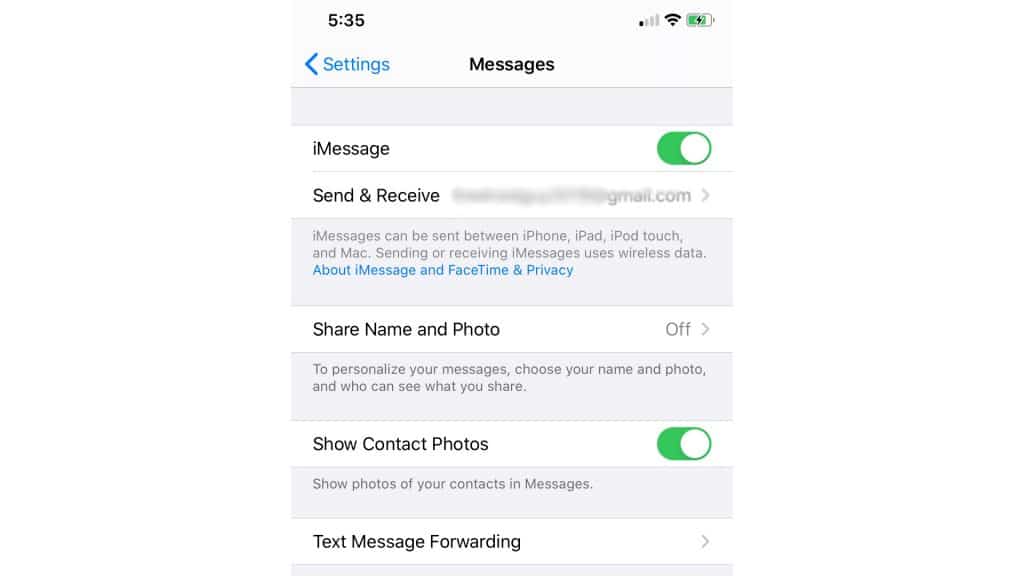
Para desactivar FaceTime en su iPhone 11, siga estos pasos:
- Toque Configuración desde la pantalla de inicio.
- Selecciona FaceTime .
- Pulse en el interruptor junto a FaceTime para activar la función de apagado .
Cuando tanto iMessage como FaceTime están apagados, reinicie o reinicie su iPhone. Después de que tu iPhone se reinicie, vuelve a activar iMessage y FaceTime.
Segunda solución: reinicio suave de su iPhone
Si el primer ajuste no produce resultados positivos y su dispositivo permanece atascado en espera del error de activación, el siguiente método que puede probar es un restablecimiento parcial. Realizar un reinicio por software en un iPhone puede ayudar a eliminar errores aleatorios de software y, de la misma manera, reparar aplicaciones y servicios que de repente están actuando a partir de una actualización. En iPhones, un restablecimiento parcial también es una forma de descargar archivos basura almacenados en caché en la memoria interna del teléfono y, por lo tanto, mejora el rendimiento de su dispositivo. Así es como se hace:
- Mantenga presionado el botón lateral y el botón para subir el volumen durante unos segundos.
- Suelte ambos botones cuando aparezca la barra Deslizar para apagar .
- Deslice o arrastre la barra para apagar su dispositivo.
- Después de unos 30 segundos, mantenga presionado el botón lateral y luego suéltelo cuando aparezca el logotipo de Apple.
Permita que su teléfono finalice la secuencia de inicio y luego vuelva a conectarse a Internet Wi-Fi. Una vez que esté conectado, vuelva a intentar activar iMessage y vea si el error ya desapareció.
Tercera solución: actualice su conexión a Internet
Los problemas de conectividad de red como la conexión lenta a Internet o el acceso intermitente a Wi-Fi también pueden ser la causa subyacente del problema. Si su conexión a Internet no es estable, su dispositivo no podrá establecer una conexión segura con el servidor de Apple y, por lo tanto, no podrá completar el proceso de activación de iMessage. Para corregir problemas aleatorios de Internet, actualice la función de Internet de su teléfono. Y puede comenzar con la alternancia de Wi-Fi. Así es cómo:
- Desde la pantalla de inicio, toque Configuración .
- Desplázate y selecciona Wi-Fi .
- Mueva el interruptor de Wi-Fi para desactivar la función.
- Después de unos segundos, mueva el interruptor para volver a encender el Wi-Fi.
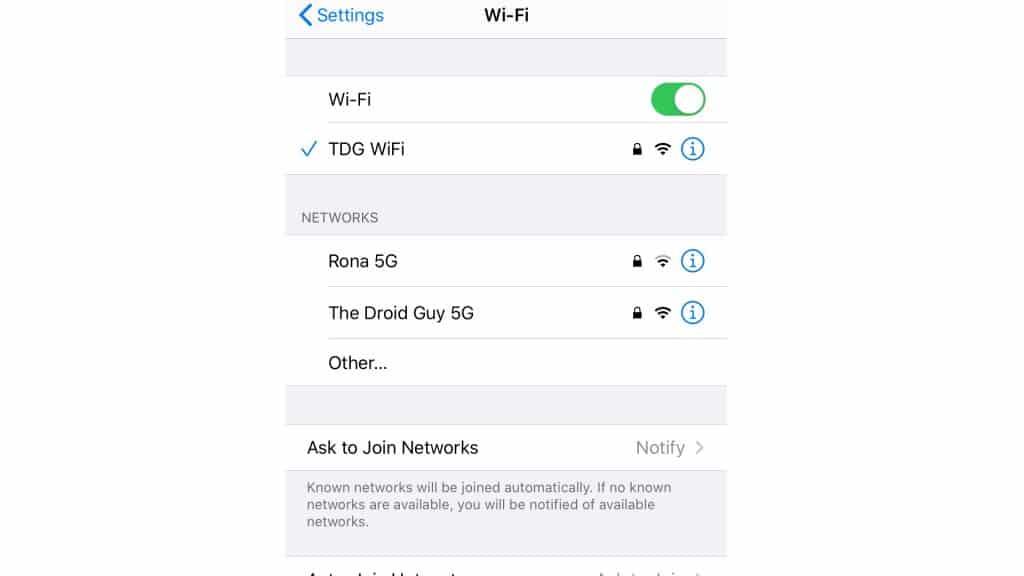
Alternativamente, puede usar el truco del modo Avión para reiniciar simultáneamente todas las conexiones inalámbricas de su iPhone. Simplemente consulte estos pasos:
- Desde la pantalla de inicio, toque Configuración .
- Desplácese hacia abajo y toque Modo avión.
- Activar el modo de avión interruptor para activar la función de EN . Al hacerlo, se desactivan las radios inalámbricas de su iPhone y las funciones asociadas, como Wi-Fi y Bluetooth.
- Mientras el Modo avión está activado, reinicie o reinicie su iPhone para borrar la memoria caché de la red.
- Después de reiniciar, regrese al menú Configuración-> Modo avión .
- Luego, active el interruptor de Modo avión para apagarlo nuevamente.
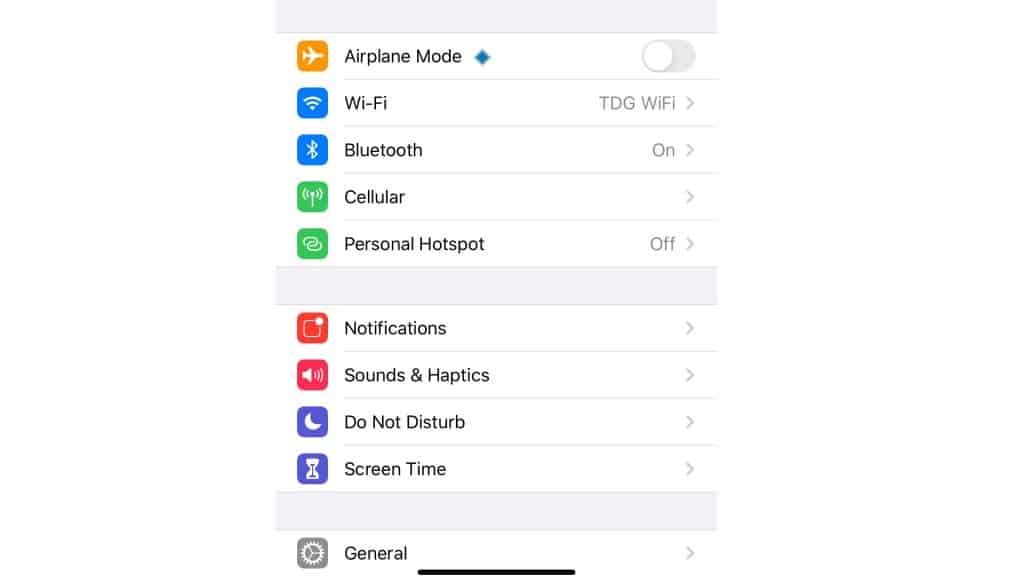
Su iPhone restablecerá las señales de Wi-Fi. Una vez que la señal se haya estabilizado, vuelva a conectarse a su red Wi-Fi para volver a conectarse y usar los servicios en línea, particularmente iMessage.
En el caso de que la causa subyacente sea una red Wi-Fi corrupta, sería necesario olvidar la red y agregarla nuevamente. Solo sigue estos pasos:
- Vaya a la configuración de su iPhone- > menú de Wi-Fi y luego asegúrese de que el interruptor de Wi-Fi esté encendido.
- Desplácese hacia abajo hasta la lista de redes Wi-Fi disponibles y luego seleccione la red a la que está conectado su iPhone.
- Toque el ícono de información «i» junto al nombre de la red Wi-Fi seleccionada.
- Luego toque la opción para Olvidar esta red.
- Si se le solicita, toque Olvidar red para confirmar la eliminación de la red. La red se eliminará de la lista. Repita los mismos pasos para olvidar otras redes no utilizadas para evitar que cualquiera de ellas cause conflictos con la red en uso.
- Después de olvidar la red Wi-Fi, apague el interruptor de Wi-Fi y luego reinicie su iPhone para borrar su caché de red.
- Tan pronto como se reinicie, regrese al menú Configuración-> Wi-Fi y luego vuelva a habilitar el interruptor de Wi-Fi para ver la lista de redes Wi-Fi disponibles.
- Seleccione su red Wi-Fi preferida y luego toque Unirse o Conectar .
- Si se le solicita, ingrese la contraseña de red correcta para continuar.
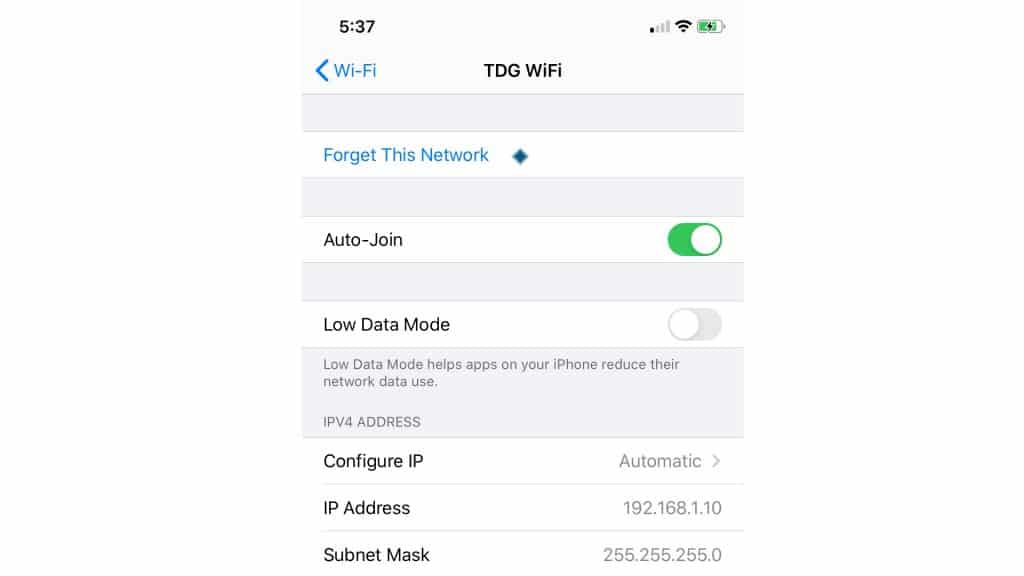
Su dispositivo autenticará el acceso a la red en función de las credenciales que haya ingresado. Si todo está bien, se conectará a la red Wi-Fi. Para entonces, puede volver a intentar activar iMessage para ver si ya está funcionando.
Cuarta solución: cierre sesión y vuelva a iniciar sesión en su cuenta de Apple
Una ID de Apple sirve como la clave principal para acceder y usar los servicios de Apple, incluido iMessage. Dicho esto, es necesario que inicies sesión en tu cuenta de Apple para activar iMessage. Teniendo en cuenta que ya ha iniciado sesión en su cuenta, pero por alguna razón su sesión de inicio de sesión se ha anulado por la actualización reciente, cerrar la sesión y volver a iniciarla en su cuenta probablemente solucionará el problema. Esto es lo que puedes probar a continuación:
- Toque Configuración desde su pantalla de Inicio.
- Seleccione su encabezado de ID de Apple r (normalmente representado por su nombre en la pantalla superior).
- Desplácese hacia abajo hasta la parte inferior de la pantalla y luego toque Cerrar sesión.
- Si se le solicita, ingrese su contraseña de ID de Apple y toque Desactivar . También puede activar los datos que le gustaría mantener una copia en su dispositivo, como prefiera.
- Luego toque Cerrar sesión dos veces para confirmar que desea cerrar sesión en su cuenta de ID de Apple.
- Después de cerrar sesión, reinicie su iPhone y luego regrese a Configuración .
- Toque la opción para Iniciar sesión.
- Ingrese su ID de Apple y contraseña.
- Si configura una autenticación de dos factores, ingrese el código de verificación de seis dígitos enviado a su dispositivo.
Para asegurarse de que la ID de Apple correcta esté configurada en iMessage, acceda y administre la configuración de ID de Apple en iMessage desde la aplicación Mensajes. Solo sigue estos pasos:
- Desde la pantalla de inicio, toque Configuración .
- Selecciona Mensajes .
- Desplácese hacia abajo hasta la sección Enviar y recibir , luego toque para seleccionar la ID de Apple asociada con su cuenta de iMessage.
- Toque su ID de Apple y luego seleccione la opción para Cerrar sesión.
- Permanezca en la misma pantalla durante aproximadamente 30 segundos y luego toque la opción Usar su ID de Apple para iMessages .
- Finalmente, toque para seleccionar la opción de Iniciar sesión en su cuenta de iMessage.
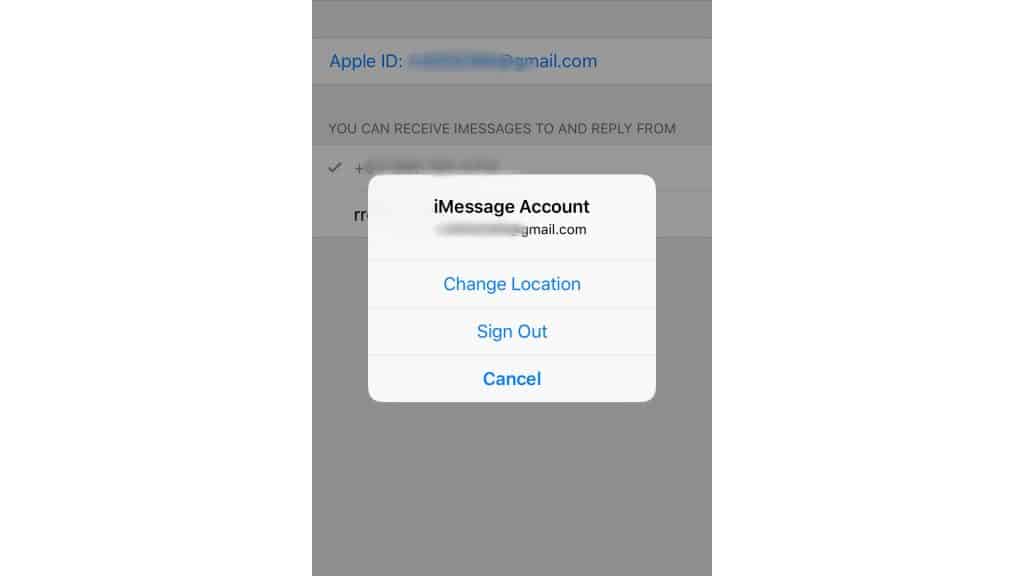
Vea si eso resuelve el problema.
Quinta solución: restablezca todas las configuraciones para arreglar iMessage esperando el error de activación en su iPhone 11
Si la reciente actualización de iOS terminó arruinando la configuración actual del sistema, es probable que algunas funciones integradas fallen o dejen de funcionar según lo previsto. Para borrar esto, puede restablecer todas las configuraciones en su iPhone para restaurar la configuración predeterminada del sistema sin afectar los datos de su iPhone. Así es como se hace:
- Desde la pantalla de inicio, toque Configuración .
- Seleccionar general .
- Desplácese hacia abajo y toque Restablecer .
- Toque para seleccionar Restablecer todas las configuraciones de las opciones dadas.
- Ingrese su contraseña si se le solicita que continúe.
- Toque Restablecer todos los ajustes nuevamente para confirmar la acción.
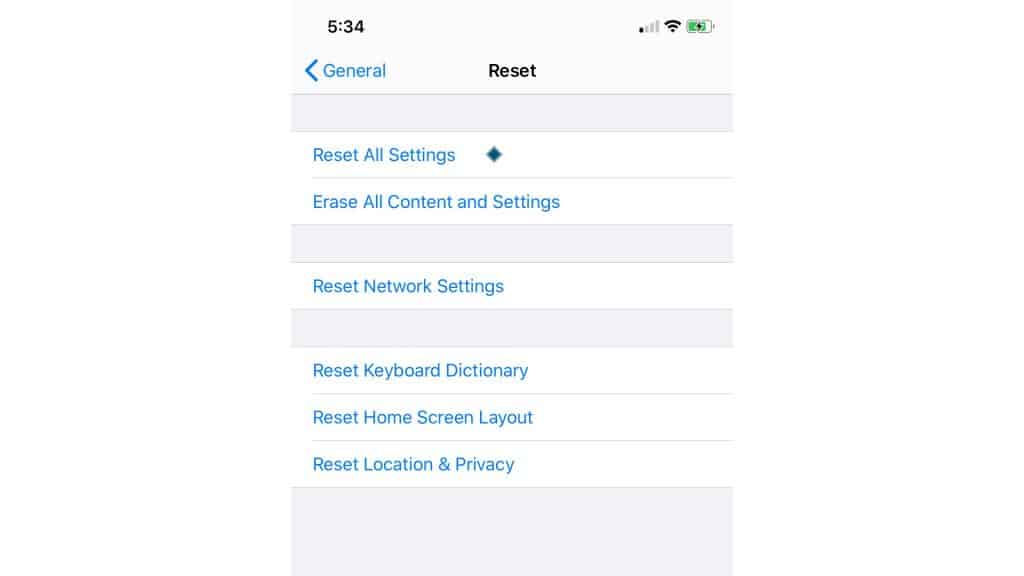
Después del reinicio, su teléfono se reinicia solo y luego carga los valores y opciones predeterminados. Esto denota la necesidad de volver a habilitar las funciones necesarias, particularmente aquellas que están deshabilitadas por defecto para poder usarlas nuevamente en su teléfono.
No olvide volver a habilitar iMessage desde la configuración de la aplicación Mensajes y ver si se solucionó el problema.
Último recurso: restablezca de fábrica su iPhone para configurar todo como nuevo
El problema puede considerarse complejo si ninguno de los métodos anteriores puede solucionarlo. Para tratar los principales problemas del sistema en su iPhone, realizar un restablecimiento de fábrica o una restauración del sistema suele ser una solución potencial. Pero la desventaja principal de hacerlo es el hecho de que ambos métodos darían como resultado la eliminación de todos los datos críticos e información personal guardados en el almacenamiento de su iPhone. En una nota positiva, estos métodos ofrecen mayores tasas de éxito cuando se trata de resolver fallas importantes del sistema, incluidos los errores de iMessage posteriores a la actualización. Simplemente no olvide hacer una copia de seguridad de los datos de su iPhone de antemano.
Una forma más rápida de realizar un restablecimiento de fábrica es a través de la configuración de su iPhone. Simplemente siga estos pasos cuando esté listo para restablecer y restaurar su dispositivo.
- Desde la pantalla de inicio, toque Configuración .
- Seleccionar general .
- Desplácese hacia abajo y toque Restablecer .
- Seleccione la opción para Borrar todo el contenido y la configuración . Esto borrará todo del sistema de su iPhone, incluidos todos los datos guardados en la memoria interna.
- Ingrese la contraseña de su dispositivo si se le solicita que continúe.
- Luego toque la opción para confirmar que desea borrar su iPhone y restaurar su configuración predeterminada de fábrica.
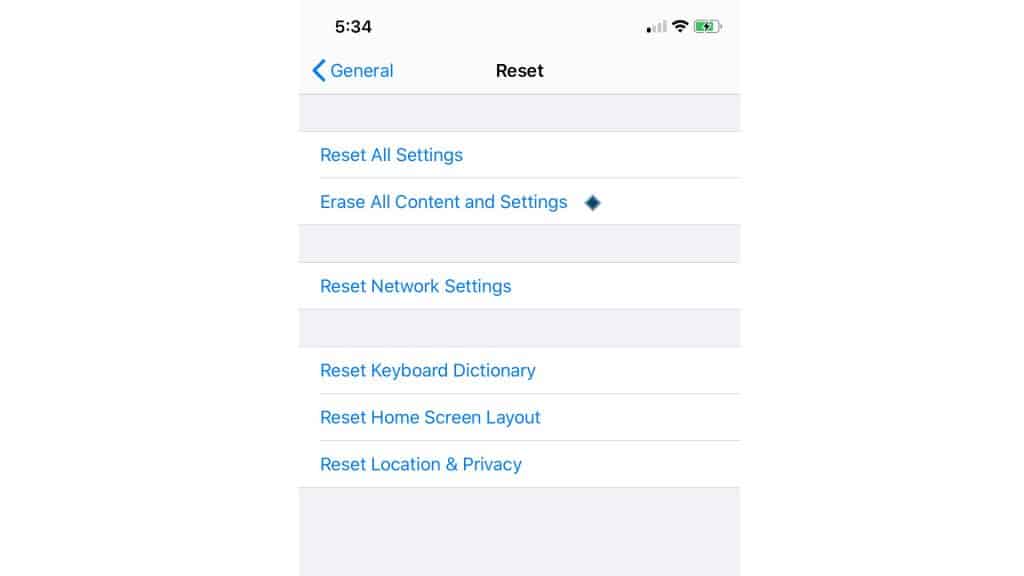
Después del reinicio, puede usar el asistente de inicio para configurar las funciones clave de su teléfono mediante la configuración / configuración automática.
Todavía estoy atascado en iMessage esperando el error de activación en tu iPhone 11
Las soluciones anteriores suelen ser lo suficientemente buenas como para eliminar los factores comunes relacionados con el software que pueden dificultar el proceso de activación de iMessage. Si aún no puede activar iMessage en su iPhone 11 después de realizar todos los procedimientos dados, puede volver a intentar activar el servicio más tarde o 24 horas más tarde. El servidor de Apple puede estar congestionado o no disponible en este momento, por lo tanto, su solicitud de activación de iMessage aún está pendiente. Si este es el primer intento de activación de iMessage y FaceTime, los servicios podrían tardar unas 24 horas.
Conéctate con nosotros
Nos comprometemos a ayudar a nuestros lectores a solucionar los problemas con sus teléfonos, así como a aprender a usar sus dispositivos correctamente. Por lo tanto, si tiene otros problemas, puede visitar nuestra página de solución de problemas para que pueda consultar usted mismo los artículos que ya hemos publicado que contienen soluciones a problemas comunes.
Teveotecno
